En la primera mitad del siglo pasado, Technicolor comenzó a crear su nombre en la industria cinematográfica llevando el color a la pantalla grande. La empresa revolucionó con procesos muy importantes, como el proceso a tres tiras de transferencia de tinta. Pero antes de transformar el cine, Technicolor introdujo un concepto de color muy interesante: El proceso de color a dos tiras.
En este tutorial, más que enseñarles a copiar el ‘look’ fotográfico, aprenderemos el concepto detrás de él para poderlo usar en una variedad más amplia de contextos.
Vamos a Hollywood
En 1917, Technicolor presentó el concepto de dos tiras con la película 'The Gulf Between'. En este se presentaba la idea de proyectar una película a dos bombillas, donde una estaba inclinada y filtrada con color rojo y otra era una bombilla estándar filtrada en verde. La superposición de ambas imágenes en la pantalla daba un color agradable de piel, pero no era viable comercialmente por la complejidad del proceso de captura y proyección.
Luego, en 1922 con la película ‘The Toll of the Sea’, Technicolor presentó una cámara que a través de un prisma creaba dos exposiciones, una filtrada en rojo y una en un cyan verdoso. Esto generaba una película con el mismo cuadro en doble, pero expuesto bajo una luz distinta. Se creaban dos tiras de negativo de proyección, las cuales se ponían espalda a espalda, y se pintaban de los respectivos colores de captura. El resultado era lo que se conoció como el proceso a dos tiras.

Como podéis ver en la imagen de abajo, el resultado eran tonos de piel naturales, una dominante amarillenta y algunos tonos (como el rojo) eran más vibrantes. Sin embargo, requería de sets muy específicos y elementos como el cielo lucían raro pues no había información en los tonos azul o magenta.

Pero lo llamativo de este proceso era que, al eliminar un color, solo existían dos dimensiones de tono. Lo que crea una armonía de color por trabajar en un rango de color limitado.

Por eso, lo que quiero sacar de la técnica de dos tiras de Technicolor es la limitación del espacio de color. Así que mirad con atención.
En el laboratorio digital
Tomemos la imagen de abajo como referencia.

Si a esa imagen le quitara el canal azul, para solo dejar la información del verde y el rojo tendríamos una imagen amarilla extremadamente fea. Como la imagen de abajo.

Es ahí donde el concepto de dimensiones de color cobra más valor. Si en vez de eliminar un canal lo llevamos a un complementario, el color de la imagen obtendrá un rango de color entre su respectivo canal principal y el complementario creado por la mezcla de los otros dos canales. Así que nuestra herramienta principal será la capa de ajuste de ‘mezclador de canales’.
Tomemos ahora la imagen de abajo.

Lo primero que haremos es crear una capa de ajuste de ‘mezclador de canales’. En ella, lo primero que haremos es ir al desplegable, ir al canal azul. El valor del azul lo llevaremos a cero, eliminando el canal de la imagen. Luego, agregamos el azul al canal verde, y así trabajaremos con los colores cyan verdoso y rojo, como véis, los colores complementarios generan una imagen con una armonía de color interesante.

Pero eso no es todo. Lo importante es conocer qué tipos de paletas podemos sacar al mezclar distintos canales. Por ese motivo, mi solución fue crear una armonía basada en colores secundarios sucesivos, que se logran si quitamos la información de un canal y agregamos 50% a uno de los restantes y 50% al otro. Abajo podéis ver los resultados:
- Azul al 0%, Rojo +50%B, Verde +50%B / trabajar con Cyan y Magenta

- Verde al 0%, Rojo +50%G, Azul +50%G / Trabajar con Cyan y Amarillo

- Rojo al 0%, Verde +50%R, Azul +50%R / Trabajar con Magenta y Amarillo
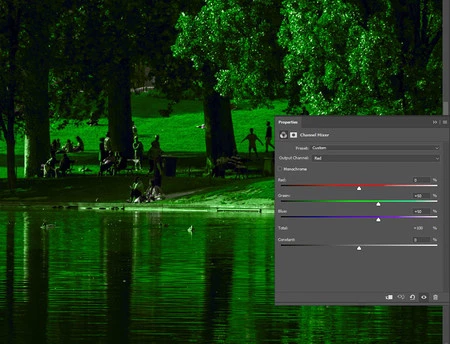
Como podéis ver, dependiendo de los colores de la escena, una mezcla funcionará mejor que otra. En el caso de esta imagen, eliminar el rojo no funciona para nada, si trabajamos eliminando el verde obtenemos una monocromía más llamativa y el eliminar azul nos permite trabajar con complementarios.
Esto es solo el primer paso. Ya que estamos trabajando el color en dos ejes, podemos modificar esos tonos de manera sencilla y armónica. Así que creemos una capa de ‘Tono/Saturación’. Usando el ajuste que hicimos al eliminar el canal azul y dárselo al verde, solo era cuestión de ajustar el tono verdoso para que fuera menos notorio, y terminaran de complementarse mejor los colores.
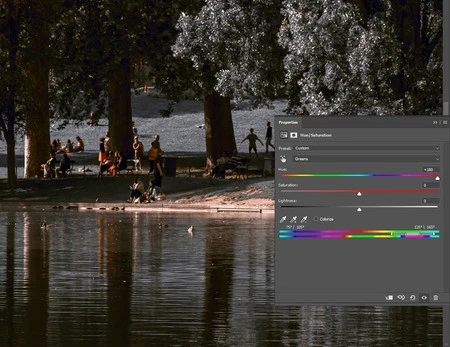
Abajo podéis ver la imagen final.

Ahora, tomemos la imagen de abajo para ver cómo varían los efectos sobre las pieles.

En ambas imágenes finales, he creado una máscara para mantener el color original de los labios. En la imagen de abajo he trabajado el color trabajando el proceso azul a verde, modificando con ‘HSL’ los tonos rojos para obtener un tono más cercano a la piel y modificando el rango de cyan para llevar la vegetación al magenta.

En la siguiente he eliminado el canal verde y lo he agregado al rojo y el azul, lo que me dió una imagen con tendencia al naranja. Pero, al hacer un ajuste de tan solo el canal rojo para recuperar el tono de piel similar al original, obtengo una imagen con monocromía que termina siendo agradable al espectador.

Espero la explicación de este concepto os sirva para experimentar a crear estilos basados en limitar el rango de colores de la imagen. Probad el hacer mezclas a escenas distintas para encontrar qué tipo de simplificación del color os funciona mejor según la toma. ¡Hasta la próxima!
_
Más en Xataka Foto | Ejercicios y consejos para cuidar nuestros ojos y mantener una visión óptima como fotógrafos
_
Imágenes | Sergio Fabara

